在电脑上需要截图的时候QQ自带的截图工具可以说使用率高极高,而我们在使用QQ截图的时候无论是按下快捷键进行截图还是直接点击对应的截图功能进行截取默认的情况下仅支持QQ自定义区域截图以及全屏截图,其实它还支持一种截图的方式那就是我们可以通过自定义图形的方式进行截图,也就是说我们可以在整个屏幕区域来以画图的方式对截图的内容进行截图,那么这个功能如何操作呢?
1、首先我们在QQ聊天窗口按下截图按钮或者是直接使用快捷键来进行截图
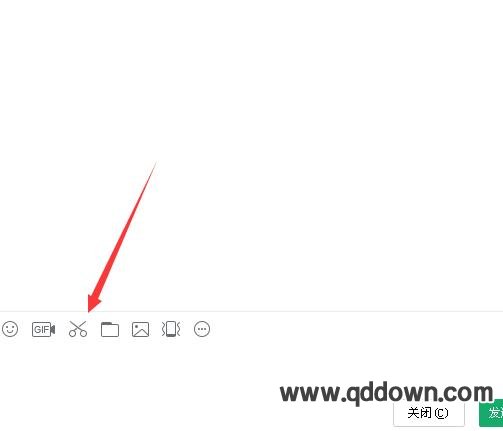
2、然后我们不要直接进行截图,而是按下鼠标的右键画取要截图的内容
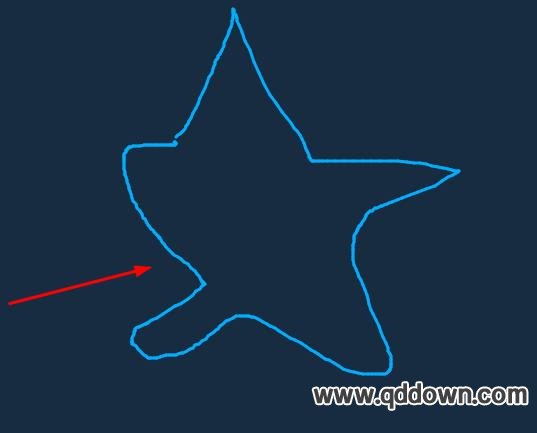
3、画取完毕松开鼠标即可自定完成截图
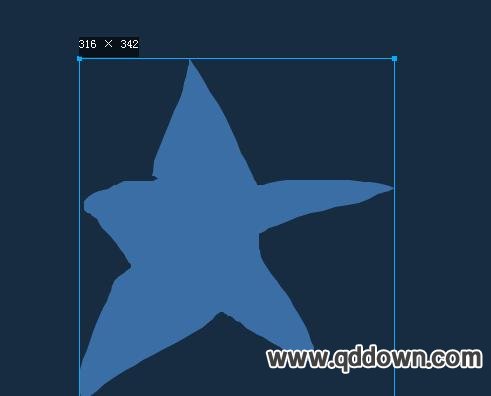
4、截图完成后可以根据需要进行保存处理。
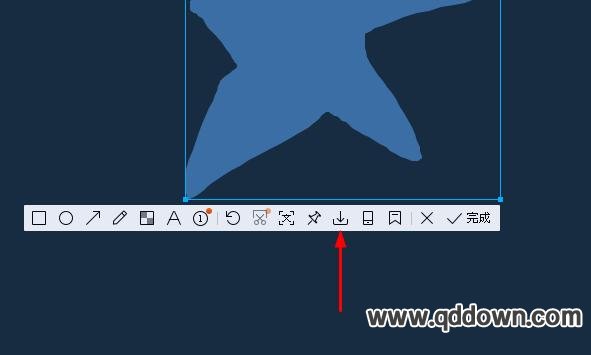

 用手机下载的好看视频保存在哪里了?怎么找
用手机下载的好看视频保存在哪里了?怎么找 怎么注销支付宝账号?注销支付宝账号的方法
怎么注销支付宝账号?注销支付宝账号的方法 微信里怎么查看与好友共同的群?微信查看与
微信里怎么查看与好友共同的群?微信查看与 如果360安全卫士不断提示有高危漏洞怎么办
如果360安全卫士不断提示有高危漏洞怎么办 淘宝删除的订单能恢复吗?淘宝删除的订单能
淘宝删除的订单能恢复吗?淘宝删除的订单能 怎么打开lrc文件?lrc怎么打开?怎么编辑lr
怎么打开lrc文件?lrc怎么打开?怎么编辑lr





